温馨提示:这篇文章已超过473天没有更新,请注意相关的内容是否还可用!
摘要:本文详细介绍了React Native的Android版本打包发布流程,包括从项目准备、配置开发环境到构建、测试和发布应用的完整步骤。文章提供了详细的指南和实践指南,帮助开发者顺利完成React Native Android应用的打包发布工作。
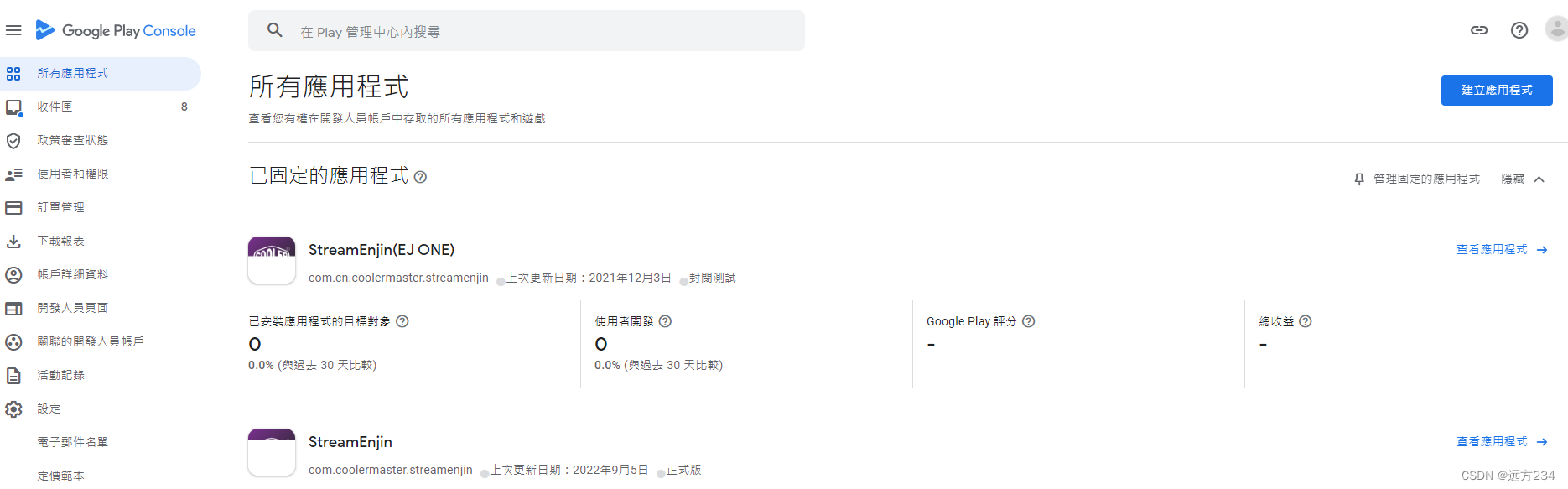
本文将详细介绍React Native的Android版本打包发布流程,涵盖从环境准备、项目配置到生成APK文件的完整步骤,包括必要的步骤和注意事项,帮助开发者了解如何正确配置项目,解决常见问题,并成功发布React Native的Android应用。
在开发完React Native应用并经过充分测试后,如何将其打包并发布到Android平台是开发者们关心的重点,本文将引导你完成这一流程,确保你的应用能够被广大用户顺利下载和使用。
代码编写与测试
在打包发布之前,确保你的应用代码已经编写完成,并通过充分的测试,确保功能正常、性能优化,并遵循相关平台规范。
打包流程
1、构建应用:使用React Native CLI构建你的应用,生成基础的APK文件。
2、签名和打包:
签名的重要性:签名是确保应用完整性和安全性的重要步骤,没有签名的应用无法正式发布。
签名步骤:
(1)生成签名密钥:使用keytool命令生成一个私有密钥,命令如下:
keytool -genkeypair -v -storetype PKCS12 -keystore my-release-key.keystore -alias my-key-alias -keyalg RSA -keysize 2048 -validity 10000
执行此命令后,按照系统提示设置密钥库密码和密钥密码,生成的my-release-key.keystore文件将用于为应用签名。
(2)设置Gradle变量:将my-release-key.keystore文件放置在你工程的android/app文件夹下。
在~/.gradle/gradle.properties(全局配置)或项目目录/android/gradle.properties(项目配置)中添加以下代码,替换相应的密码:
MYAPP_RELEASE_STORE_FILE=my-release-key.keystore MYAPP_RELEASE_KEY_ALIAS=my-key-alias MYAPP_RELEASE_STORE_PASSWORD=你的密钥库密码 MYAPP_RELEASE_KEY_PASSWORD=你的密钥密码
(3)配置项目Gradle:编辑项目目录下的android/app/build.gradle,加入签名配置。
3、生成发行APK包:在终端中运行$ cd android $ ./gradlew assembleRelease命令,这将生成用于发布的签名后的APK文件。
应用发布流程概述
将应用发布到谷歌应用市场需要经过以下步骤:
1、登录Google Play Console网站:[https://play.google.com/console/developers](https://play.google.com/console/developers/)。
2、点击“创建应用”,新建一个项目进行上架,选择语言并填写项目名称。
3、建立新项目后,进入“商店信息”,按要求填写项目的各项信息并上传图片。
4、为项目选择适当的分类,“工具”类别等。
5、完成商店信息填写后,点击左侧的“应用版本”,新建测试版或生产版等版本类型。
6、上传已签名的APK文件并点击保存,之后按照Google Play Console的指引完成应用的发布流程。
至此,你的React Native Android应用已经成功发布到谷歌应用市场,等待用户下载使用。
注意事项
在发布过程中可能会遇到各种问题,例如签名配置错误、APK文件不兼容等,为确保顺利发布,建议开发者熟悉Google Play Console的官方文档,并遵循其指导进行操作,确保应用的性能、稳定性和安全性达到要求,提供良好的用户体验。






还没有评论,来说两句吧...